Instalarea și configurarea modem 3G USB (MTS, Beeline, Megafon) pe Windows XP
Instalarea este simplă - după 2-3 minute după conectarea modemului la conectorul USB al computerului, interfața de instalare se lansează automat. Dar dacă setarea pentru Windows Autoplay este dezactivată, atunci instalarea va trebui să fie pornit manual. Cele mai multe modemuri care sunt furnizate de către operatorii de telefonie mobilă sunt dispozitive compozite - cu excepția cazului în care conțin un modem și chiar o unitate flash cu drivere. Acest disc este determinată de sistem ca o unitate CD-USB:
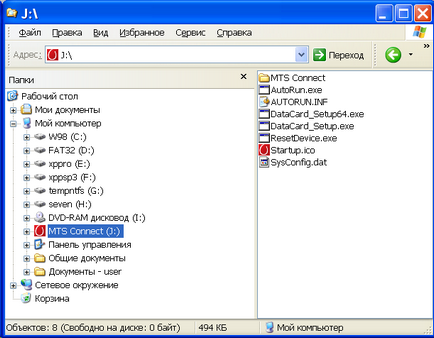
Ai nevoie pentru a deschide unitatea de modem prin intermediul „My Computer“ sau „Windows Explorer“ și rulați „AutoRun.exe“ fișier. În disc imagine prezinta modem MTS, pentru modemuri Beeline și Megafon eticheta și imaginea de disc va fi diferit, dar principiul este același de instalare.
Fișierul de instalare nu poate fi numit AutoRun.exe, mai degrabă ca setup.exe. Clarificarea numele de fișier de instalare, puteți vedea în cazul în care conținutul fișierului autorun.inf.
În modemuri care furnizează operatorul Skylink de antrenare, de obicei, internă și nici un driver trebuie instalat cu un CD ROM convențional sau descărcați-le prin intermediul internetului.
În timpul instalării, nu este necesar să se deconecteze (scoate din conector) modem. Primul program va fi instalat, și apoi, după ce, se va instala automat driverul de modem. Procesul totală durează câteva minute.
După instalarea driverelor, vă puteți conecta la Internet. Pentru a face acest lucru, executați programul (MTS Connect, Beeline Case Internet, Megafon Mobile Partner), așteptați atunci când programul va detecta modemul și faceți clic pe „Connect“.
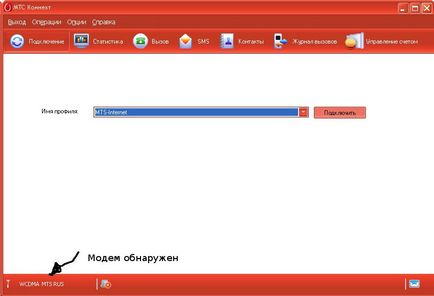
Detalii Setări modem USB
În cazul în care locul în care utilizați un modem USB 3G de la operatorul celular are suport pentru standardele 3G (UMTS / HSDPA) poate fi făcută astfel încât modemul este întotdeauna conectat la rețea prin protocoale 3G. În mod implicit, modemul selectează tipul de conexiune, și poate fi o conexiune la modul GPRS - EDGE la o rată mai mică. Pentru a conecta în modul 3G trebuie doar să setați opțiunea corespunzătoare:
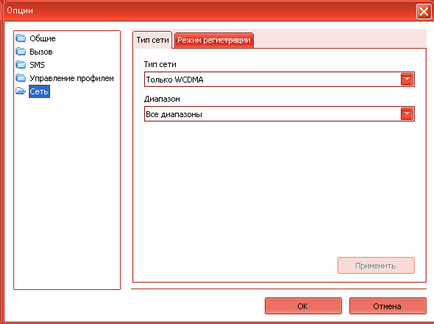
Dar poate exista o situație inversă. sprijin standarde 3G nu este prezent, fie în acest mod, semnalul este foarte slab, iar modemul nu funcționează corect. În acest caz, puteți încerca să setați opțiunea „numai GSM“:
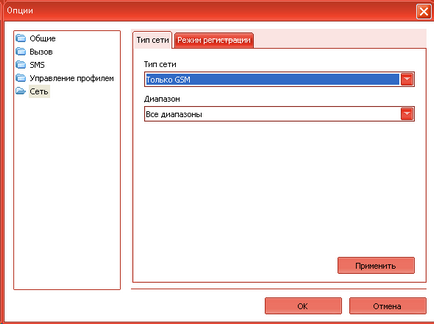
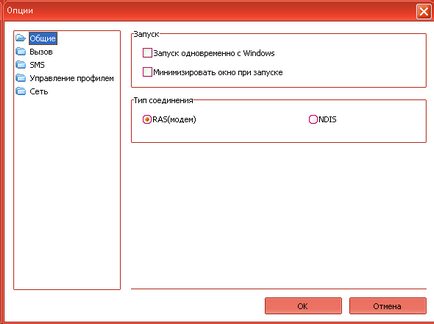
Conexiune „direct“
Pentru modemuri Beeline, această metodă ar putea să nu funcționeze. Faptul că modemurile Beeline instalat firmware-ul, care a fost modificat pentru a rula numai prin intermediul programului „Beeline Internet Case“. Cel puțin a fost la început, atunci când au existat doar modemuri 3G de la Beeline.
Vă puteți conecta la Internet fără a utiliza programul MTS Connect, Beeline Internet Case, Megafon Mobile Partner, Windows înseamnă.
Pentru a face acest lucru, creați o nouă conexiune Dial-Up cu numărul său de dial-up punct de setare * 99 # numele de utilizator și parola (mts / MTS, Beeline / Beeline, megafonul la parola fără nume). În cazul în care există mai multe modemuri, după stabilirea conexiunii trebuie să vă asigurați că acesta este conectat cu un modem USB:

În plus, trebuie să specificați șirul de inițializare modemului. Deschideți „Device Manager“, și în ea găsi un modem:
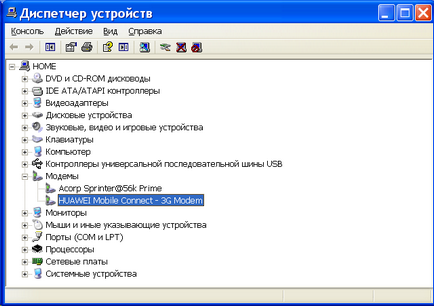
Deschideți proprietățile (butonul mouse-ului dreapta) modem și acolo introduceți șirul de inițializare:
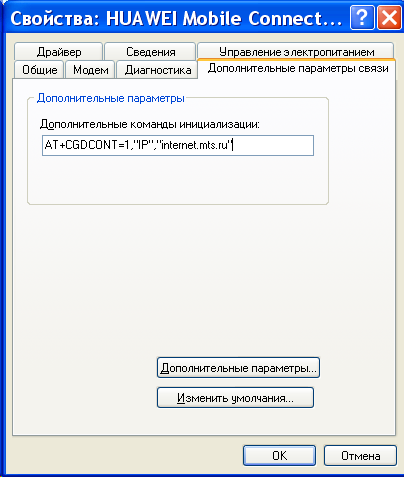
Imaginea arată linia pentru MTS.
Beeline pentru că va fi AT + CGDCONT = 1, "IP", "internet.beeline.ru".
Megafon pentru AT + CGDCONT = 1, "IP", "internet".
Ai nevoie pentru a salva modificările, și apoi vă puteți conecta la Internet prin intermediul Windows:
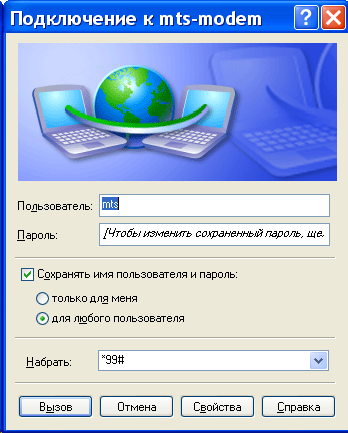
Asigurați-vă setările de Internet din Krasnodar
Partajați acest site cu prietenii!
Chiar și o cantitate mică poate ajuta la a scrie articole noi :)
Sau loc unde orice link la acest articol.